电脑键盘为什么无法输入原因 笔记本电脑键盘突然失效无法使用如何解决 电脑键盘为什么无法输入原因 笔记本电脑键盘突然失效无法使用怎样解决
今天给大家带来电脑键盘为什么无法输入原因,笔记本电脑键盘突然失效无法使用如何解决,电脑键盘为什么无法输入原因,笔记本电脑键盘突然失效无法使用怎样解决,让您轻松解决问题。
电脑键盘为什么无法输入原因 笔记本电脑键盘突然失效无法使用怎么办。我们在使用电脑的时候,总是会遇到很多的电脑问题,这都是难免的。当我们在遇到了电脑的键盘无法输入的时候,我们应该怎么办呢?一起来看看吧。
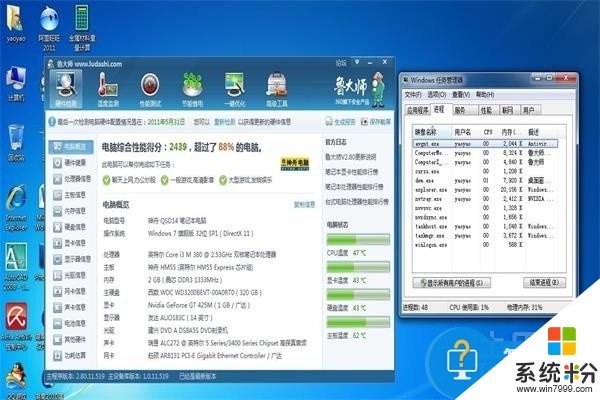
解决键盘无法输入的方法:
第一步:首先使用鼠标将电脑桌面上的开始菜单打开,然后在弹出的菜单当中找到“运行”选项,并使用鼠标打开,然后在运行相应的文本框当中输入“regedit”命令,并将其中的注册表打开。
第二步:将注册表打开以后,进入注册表的编辑器当中,在编辑器的页面找到“HKEY_LOCAL_MACHINESYSTEMCurrentControlSetControlClass”这些字样。

第三步:找到class项以后,再在class项当中找到“{4D36E96B-E325-11CE-BFC1-08002BE10318}”项,找到以后,将其打开,打开以后在页面的右边找到“UpperFilters”值,找到之后将其删除。
第四步:将“UpperFilters”值删除以后,返回到电脑的桌面,然后使用鼠标右键点击“计算机”选项,然后在弹出的菜单当中点击“设备管理器”选项。
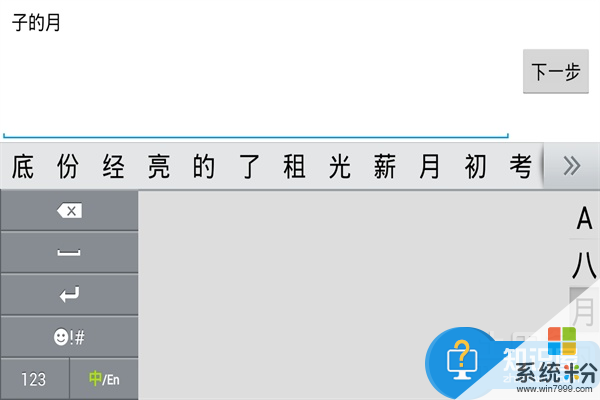
第五步:进入到“设备管理器”选项以后,找到键盘相应的驱动,然后使用鼠标右键点击卸载,将键盘的驱动卸载完成以后,将电脑重新启动。
第六步:电脑重新启动以后,再次打开注册表,然后找到之前的“{4D36E96B-E325-11CE-BFC1-08002BE10318}”项,然后再将“UpperFilter”添加到此项下面。

第七步:将“UpperFilter”添加完成以后,使用鼠标右键点击电脑的编辑选项,打开以后,将其中的值改成“kbdclass”,然后点击确定即可解决键盘无法输入的问题。
对于我们在遇到了电脑键盘在无法输入的问题的时候,我们就可以利用到上面给你们介绍的解决方法进行处理,希望能够对你们有所帮助。
以上就是电脑键盘为什么无法输入原因,笔记本电脑键盘突然失效无法使用如何解决,电脑键盘为什么无法输入原因,笔记本电脑键盘突然失效无法使用怎样解决教程,希望本文中能帮您解决问题。